目次
ターミナル(Terminal)からWiresharkを起動
MacのFinder上で、キャプチャファイルをダブルクリックすると、今まで開いていたファイルは閉じて、新しいファイルを開き直してしまいます。これでは、2つのファイルを並べて確認することができず不便です。
ターミナル(Terminal)で下記コマンドを実行すれば、新規の別ウィンドウでWiresharkを起動し、キャプチャファイルを開くことが可能です。
open -n /Applications/Wireshark.app/下記のように新規のウィンドウが開きます。
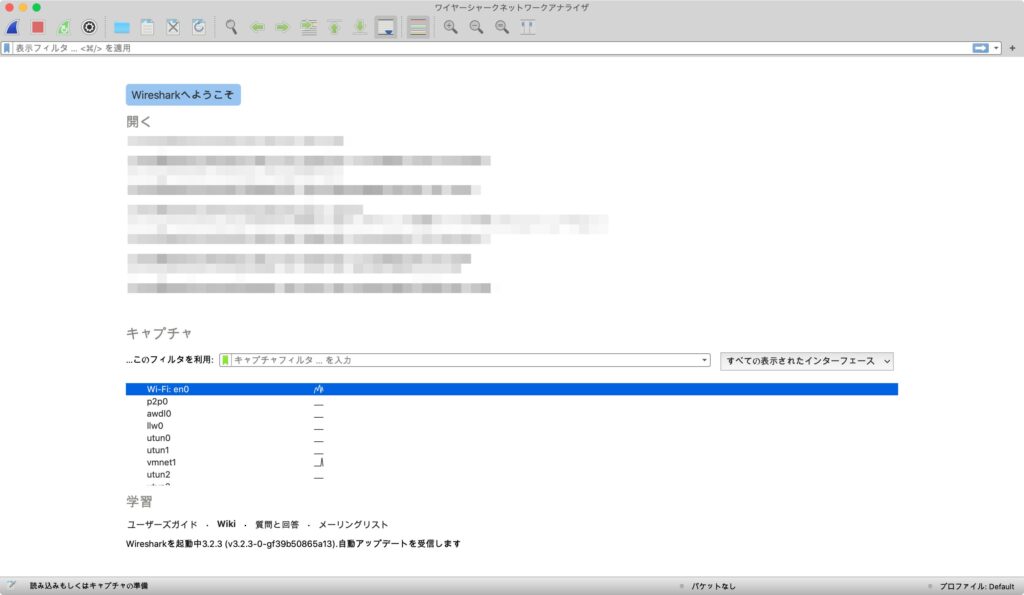
開きたいファイルを指定することも可能です。
open -n /Applications/Wireshark.app/ capture1.pcap
open -n /Applications/Wireshark.app/ capture2.pcap
下記のように2つのファイルを並べて比較することが可能になります。
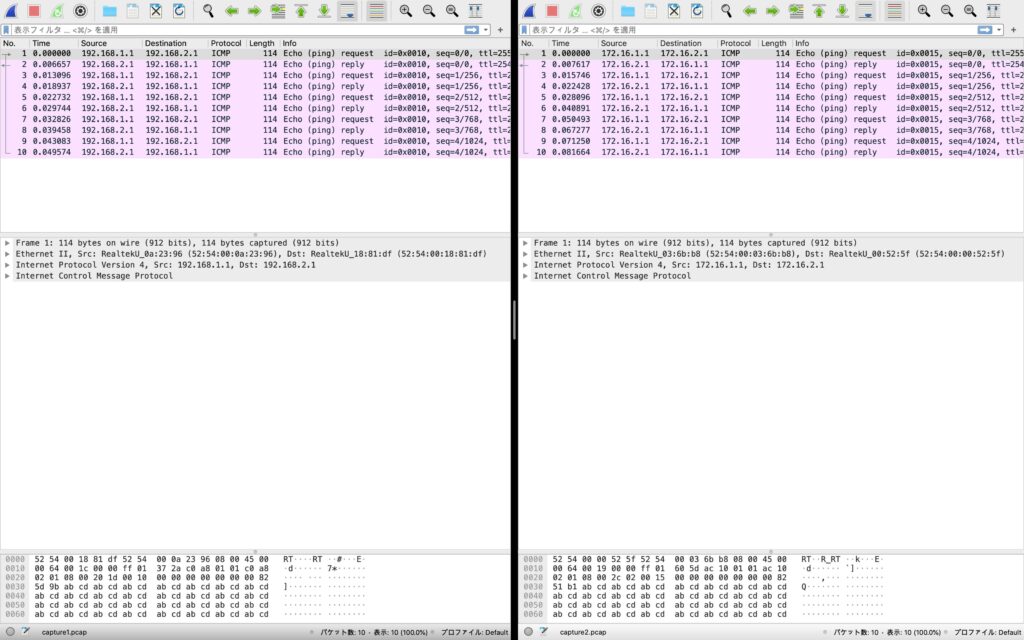
これで、MacでWiresharkを複数ウィンドウで開く方法の説明は完了です!









